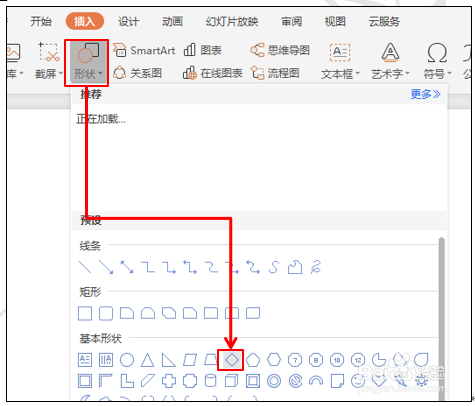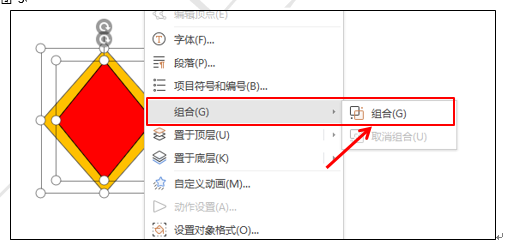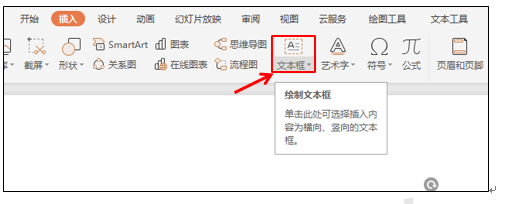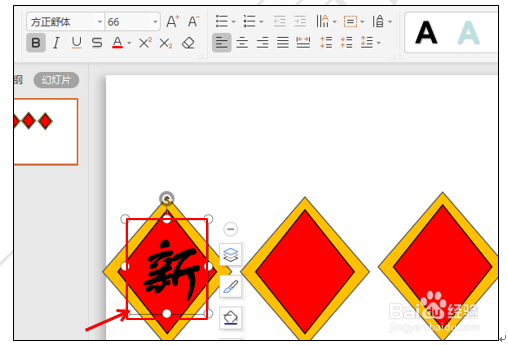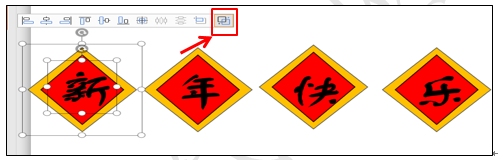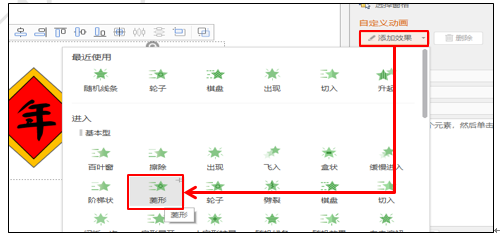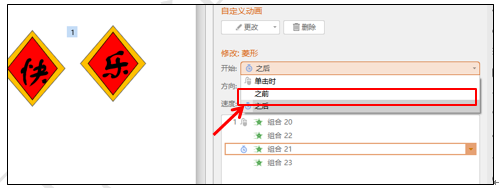1、新建PPT,在插入菜单下选择形状工具,在下拉菜单中选择菱形。
2、拖动鼠标至合适大小,选择绘图工具下填充按钮,在下拉菜单中选择橙色,轮廓改为黑色。
3、选中图形,同时按CTRL键,拖动鼠标复制一个菱形,形状调小一点儿,填充色改为红色,把两个菱形套在一起,同时选中这两个菱形,点击鼠标右键,在下拉菜单中选择组合,把两个图形组合到一起。
4、按选中组合图形,同时按住CTRL键,拖动鼠标复制组合图形,同样的操作复制三个,选择插入菜单下的文本框。
5、在文本框里输入第一个文字,输入一个新字,把字体调成方正舒体,字号改为66号,字体加粗,用鼠标将其拖动到第一个组合菱形中间。
6、选择文本框,同时按CTRL键,拖动鼠标依次到第二个、第三个、第四个组合菱形中间,改文字改为年、快、乐。
7、操作完后,同时选中第一个菱形和文本框,点击上面的快捷工具栏中的组合按钮。
8、其它的图形和文本框的组合操作与上面相同,组合完后,选择新和快两个组合图形,在自定义动画窗口,添加效果下面进入类型下选择菱形。
9、在修改菱形下面,方向选择内,速度选择中速。
10、再选中年和乐,在自定义窗口添加效果下选择菱形,操作和上面相同,所有的动画设置完后,选中下面的第二组动画中的第一个,在开始下拉菜单中选择之后执行,表示这个动画在前面的动画执行完之后再执行。